Файл: Особенности обеспечения безопасности ОС Windows 7 (Технология защиты Windows 7 ).pdf
Добавлен: 26.06.2023
Просмотров: 267
Скачиваний: 9
СОДЕРЖАНИЕ
ГЛАВА 1. ВИДЫ ПОВРЕЖДЕНИЙ ДАННЫХ И НЕСАНКЦИОНИРОВАННЫЙ ДОСТУП К НИМ
1.1 Нарушение работы операционной системы с потерей данных
1.3 Несанкционированный доступ
ГАВА 2. ВЫБОР СРЕДСТВ ПО ЗАЩИТЕ ДАННЫХ ОС WINDOWS 7 И НЕОБХОДИМЫЕ ОРГАНИЗАЦИОННЫЕ МЕРОПРИЯТИЯ
2.1 Шифрование диска BitLocker.
2.2 Восстановление системы данных ОС средством резервного копирования
2.3 Администрирование операционной системы
ГЛАВА 3. МОДЕЛИРОВАНИЕ ЗАДАЧИ
Моделирование осуществлялось в программной среде Aris Toolset 7.0. 1-я модель представлена в виде VAD-диаграммы, 2-я в виде EPC-диаграммы.
Первая модель описывает работу системы по защите информации на ПК, показывая какие элементы системы чаще всего подвержены атаки, какие существуют угрозы и мероприятия по предотвращению этих угроз с помощью разных средств.
Рисунок 3-VAD-диаграмма работы системы по защите данных
Рисунок 4 - Продолжение VAD-диаграммы работы системы по защите данных
Рисунок 5 - Диаграмма целиком
Следующая модель подробно описывает действия, совершаемые при запуске «Восстановления системы» в Windows 7, показывая несколько вариантов запуска и взаимодействия между ними.
Рисунок 6 - EPC-диаграмма восстановления системы Windows 7
3.1 Технология защиты Windows 7
Для обзора технологии защиты я выбрала шифрование данных с помощью программы BitLocker, которая предоставляется ОСWindows 7 .
Для начала работы, нужно определиться какие же данные мы будет шифровать и определим их местонахождение. Наши данные для шифрования находятся на диске(E:).
Рисунок 7 - Данные на диске (E:)
Для того, чтобы произвести шифрование, нам необходимо найти BitLocker. Это можно сделать разными способами, например, через поиск в меню «Пуск» или же через «Пуск»- Панель управления-Система и безопасность- Шифрование диска BitLocker.
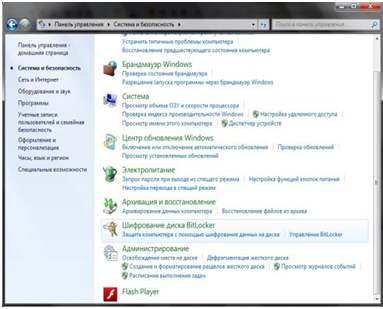
Рисунок 8 - Путь до BitLocker
Для выбора шифрования моего диска нужно включить работу BitLocker. Чтобы это сделать, нужно пройти по ссылке «Включить BitLocker». Далее, появляется окно программы, которое предоставляет нам возможность выбрать различные настройки шифрования. На следующих рисунках все подробно показано.
Рисунок 9 - Включение BitLocker на диск (E:)
В данном случае, из предложенных способов снятия блокировки диска, я выбрала использование пароля и, соответственно, ввожу его в нужные поля.
Рисунок 10 - Выбор снятия блокировки
Рисунок 11- Сохранение ключа восстановления
Рисунок 12. Начало шифрования диска
Рисунок 13 - Завершение шифрования
Теперь, после завершения шифрования, мы выполняем перезагрузку компьютера. Как только мы провели перезагрузку, открываем «Мой компьютер» и просматриваем диски. На значке диска (Е:) появился «замок», означающий, что шифрование диске прошло успешно.
Рисунок 14 - Зашифрованный диск (Е:)
3.2 Реализация
После проведения технологии защиты данных в Windows 7 с помощью шифрования предложенного мной диска (Е:), я продемонстрирую результат проделанной работы.
На рисунке 15 изображен ранее зашифрованный диск (Е:) и когда мы делаем попытку открыть его, выплывает окно, которое информирует о том, что диск защищен программной шифрования BitLocker. Чтобы получить доступ к диску мы должны ввести пароль, который был создан в процессе шифрования (Рисунок 16).
Рисунок 15 - Зашифрованный диск (Е:) и запрос пароля на него
Рисунок 16 - Ввод пароля от зашифрованного диска (Е:)
Если мы введем пароль некорректно, то окно программы сообщит нам об этом.
Рисунок 17 - Некорректно введенный пароль
Когда пароль введен верно появляется окно автозапуска диска, соответственно, мы выбираем «Открыть папку для просмотра файлов» и видим результат, что имеем полный доступ к содержимому диска (Е:).
Рисунок 18 - Автозапуск диска
Рисунок 19 - Содержимое диска (Е:)
ЗАКЛЮЧЕНИЕ
В заключении хочу сказать, что, конечно же, защита своих данных на персональных компьютерах очень важна. Будь вы продвинутый пользователь или пользователь-любитель, всегда есть вероятность того, что необходимая вам информация может быть подвергнута различным угрозам, тем же вирусным атакам или несанкционированному доступу, а может и вовсе стать поврежденной или потерянной в связи с некорректной работой программного обеспечения или сбоев в системе.
В моей работе мы осуществляли поиск необходимых средств по защите данных, выполняли мероприятия, которые помогают нам обеспечить эту защиту, опираясь на возможности операционной системы Windows 7. Данная ОС располагает простыми и удобными средствами по защите данных, тем самым привлекая к себе все больше и больше пользователей. Использование технологий и их реализация в системе Windows 7 прошла успешно.
Список используемой литературы
1. Ведеев Д. /Защита данных в компьютерных сетях. Открытые системы. – М.: Спарк, 2014. – 120 с.:
2. Гайдамакин Н.А. /Разграничение доступа к информации в компьютерных системах. – СПб: Питер, 2015. – 688 с.:
3. Касперски К. /Восстановление данных. Практическое руководство. – М.: Бук-пресс, 2013. - 224 с.:
4. Анохин, В.А. Windows 7. Русская версия : самоучитель / В.А. Анохин.- М. : Триумф, [2013].- 192 с. : ил.- (Быстрый старт).
5. Омельченко, Л.Н. Самоучитель MicrosoftWindows 7 / Людмила Омельченко, Аркадий Тихонов.- СПб. : БХВ-Петербург, 2012.- 586 с.
6. Назарова С. . /Компьютерные технологии обработки информации. – М.: Росстат, 2014. – 384 с.:
7. Архивация и восстановление данных. http://pda.coolreferat.com/Архивация_и_восстановление_файлов
8. Как работают программы восстановления данных. http://www.scorpionfin.com/index.php?option=com_content&view=article&id=148:2017-06-13-10-07-07&catid=39:2010-05-30-09-23-07&Itemid=61
9. Как восстановить систему Windows 7 http://remontcompa.ru/151-kak-vosstanovit-sistemu-windows-7.html
10. Администрирование http://kazatel.ru/unix/adm-main
11. Windows 7 http://windows.microsoft.com/ru-ru/windows/windows-help#windows=windows-7
12. Семейство Windows http://ru.wikipedia.org/wiki/Windows
-
Омельченко, Л.Н. Самоучитель MicrosoftWindows 7 / Людмила Омельченко, Аркадий Тихонов.- СПб. : БХВ-Петербург, 2012.- 188 с. ↑
-
Назарова С. . /Компьютерные технологии обработки информации. – М.: Росстат, 2014. – 255 с.: ↑
-
Касперски К. /Восстановление данных. Практическое руководство. – М.: Бук-пресс, 2013. - 211 с.: ↑
-
Назарова С. . /Компьютерные технологии обработки информации. – М.: Росстат, 2014. – 411 с.: ↑
-
Омельченко, Л.Н. Самоучитель MicrosoftWindows 7 / Людмила Омельченко, Аркадий Тихонов.- СПб. : БХВ-Петербург, 2012.- 411 с. ↑
-
Windows 7 http://windows.microsoft.com/ru-ru/windows/windows-help#windows=windows-7 ↑
-
Анохин, В.А. Windows 7. Русская версия : самоучитель / В.А. Анохин.- М. : Триумф, [2013].- 192 с. : ил.- (Быстрый старт). ↑